Win10系統(tǒng)hyper-v與vmware不兼容怎么辦?
當(dāng)我們?cè)赪in10電腦中安裝VMware虛擬機(jī)的時(shí)候突然彈出了一個(gè)提示框“hyperv和VMware不兼容”,只要?jiǎng)h除hyperv才能夠繼續(xù)安裝虛擬機(jī)軟件。但是我們也不知道電腦是否能夠刪除hyperv,電腦缺少了hyperv會(huì)對(duì)它產(chǎn)生什么影響。下面一起來(lái)看看怎么解決這個(gè)問(wèn)題。
具體步驟:
1、按下鍵盤(pán)上的“win+S”打開(kāi)搜索框,輸入控制面板并且打開(kāi)。
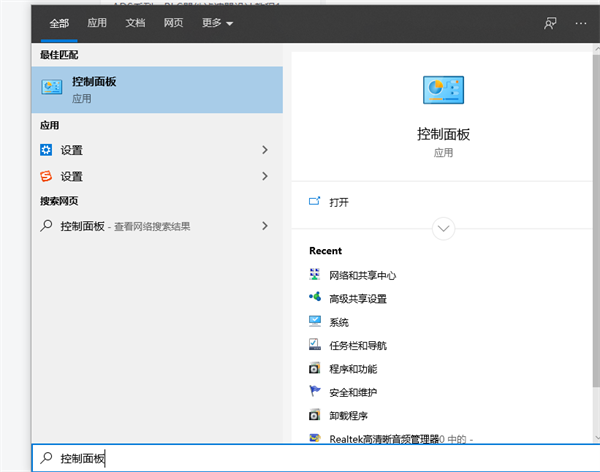
2、打開(kāi)后在查看方式中選擇,大圖標(biāo)。
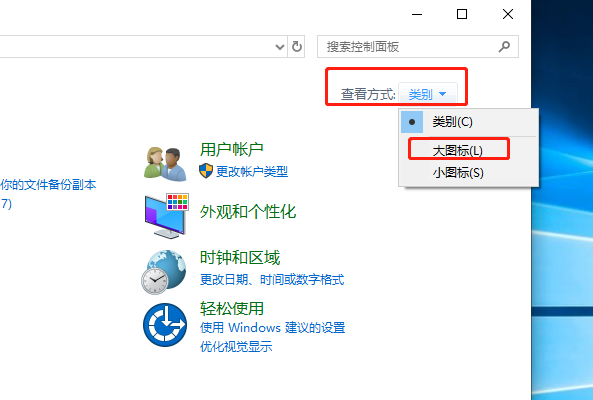
3、設(shè)置好以后,我們找到并打開(kāi)“程序和功能”這個(gè)選項(xiàng)。
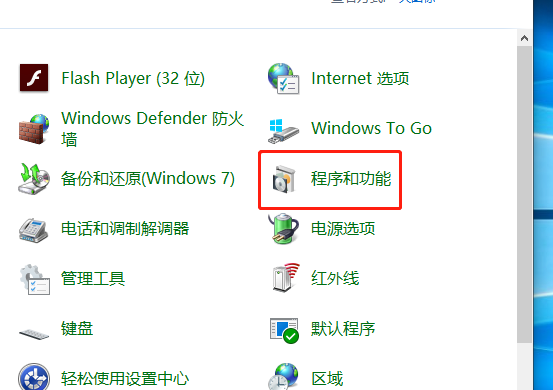
4、打開(kāi)后,點(diǎn)擊左側(cè)的“啟動(dòng)或關(guān)閉Windows功能”選項(xiàng)。
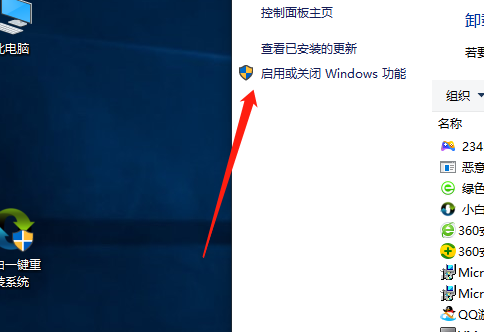
5、打開(kāi)后,找到Hyper-V,將前面的勾選給他去掉,然后點(diǎn)擊確定。
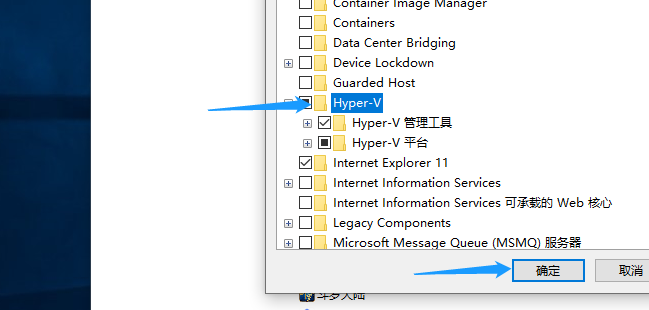
6、完成后重啟計(jì)算機(jī)。
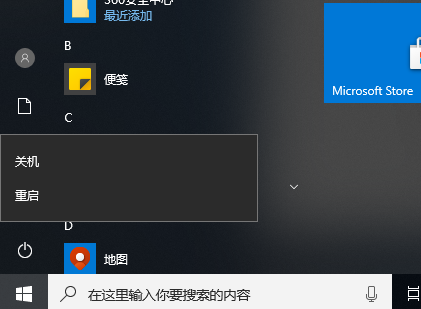
7、重啟完成后,按下鍵盤(pán)上的“win+i”鍵打開(kāi)設(shè)置。
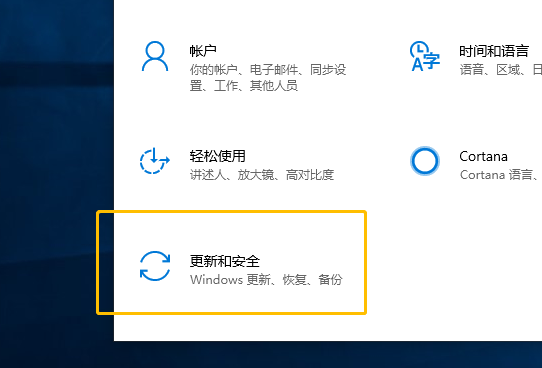
8、找到“更新和安全”并且雙擊選擇進(jìn)入。
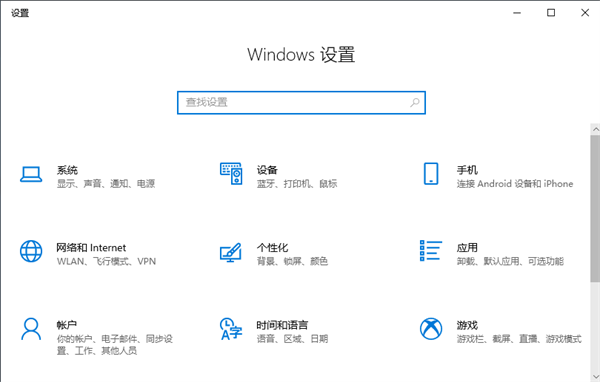
9、進(jìn)入后點(diǎn)擊“Windows安全中心”
10、選擇“打開(kāi)Windows安全中心”。
11、將窗口放大至全屏,然后點(diǎn)擊左側(cè)的“設(shè)備安全性”。
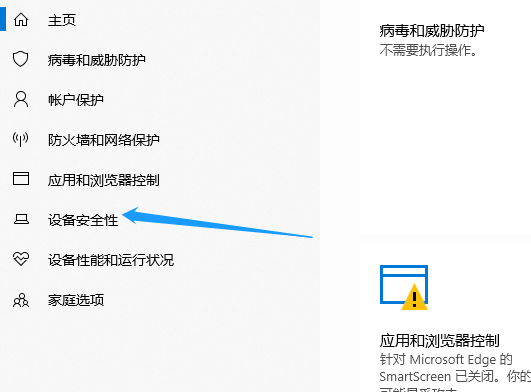
12、點(diǎn)擊后,選擇“內(nèi)核隔離詳細(xì)信息”。

13、進(jìn)入后,將“開(kāi)”設(shè)置為“關(guān)”,設(shè)置好了以后重啟電腦問(wèn)題就解決了。
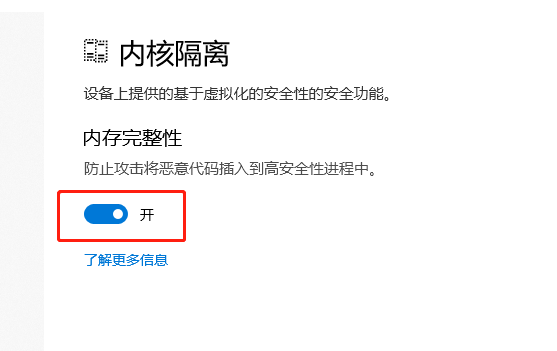
相關(guān)文章:
1. 鼠標(biāo)dpi是什么意思?WinXP系統(tǒng)鼠標(biāo)dpi怎么設(shè)置?2. Win10打開(kāi)Vmware就藍(lán)屏怎么辦?3. Win11系統(tǒng)安裝不了是怎么回事?Win11系統(tǒng)安裝不了是什么原因?4. Win8系統(tǒng)防火墻錯(cuò)誤代碼0x80070437怎么解決?5. Win11如何添加打印機(jī) Win11添加網(wǎng)絡(luò)打印機(jī)方法教程6. Win10系統(tǒng)開(kāi)啟應(yīng)用提示無(wú)法使用內(nèi)置管理員賬戶打開(kāi)怎么辦?7. Win10記事本被卸載了怎么恢復(fù)?8. MacOS13中wifi低數(shù)據(jù)模式什么意思? MacOS開(kāi)啟低數(shù)據(jù)模式的技巧9. 國(guó)產(chǎn)統(tǒng)一操作系統(tǒng)uos怎么安裝? uos操作系統(tǒng)安裝步驟10. win7系統(tǒng)怎么更改電腦的鎖屏?xí)r間?

 網(wǎng)公網(wǎng)安備
網(wǎng)公網(wǎng)安備